Wo ist die Einstellung für die Sublime-Symbolleistenschriftart?
Die Schriftarteinstellungen für die Symbolleiste in Sublime Text befinden sich in der Voreinstellungsdatei. Die spezifischen Schritte sind wie folgt: Öffnen Sie die Voreinstellungsdatei. Suchen Sie die Schriftarteinstellungen: „font_face“ und „font_size“. Ändern Sie Schriftart und -größe. Änderungen speichern. Starten Sie Sublime Text neu, um die Änderungen zu übernehmen.
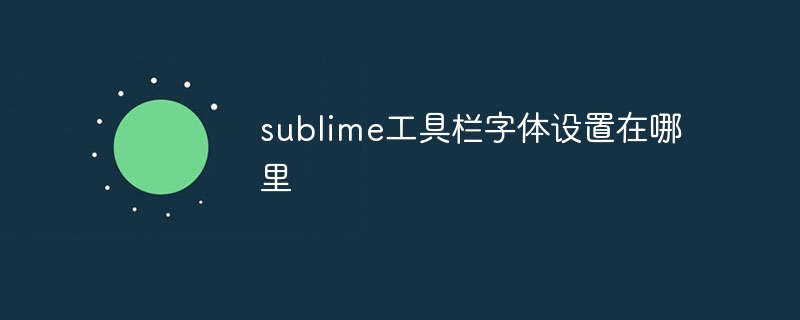
Schrifteinstellungen für die Symbolleiste in Sublime Text
Frage: Wo sind die Schriftarteinstellungen für die Symbolleiste in Sublime Text?
Antwort: Die Einstellungen für Symbolleistenschriftarten in Sublime Text befinden sich in der Einstellungsdatei.
Detaillierte Schritte:
-
Öffnen Sie die Einstellungsdatei:
- Windows: Drücken Sie
Strg+Umschalt+PGeben SieEinstellungen: Öffnen Sie Einstellungen – Benutzerein und drücken Sie die Eingabetaste.Ctrl+Shift+P键,输入Preferences: Open Settings - User并回车。 - macOS:按
Cmd+,键,转到Preferences>Settings - UsermacOS: Drücken Sie die Tasten
Cmd+,, um zuEinstellungen> zu gelangen. - Windows: Drücken Sie
-
Suchen Sie die Schriftarteinstellungen:
Suchen Sie den folgenden Abschnitt in der Einstellungsdatei: Ändern Sie Schriftart und -größe:
- Das Feld „font_face“ gibt den Namen der Schriftart an, z. Consolas“ oder „Courier New“. Das Feld „font_size“ gibt die Schriftgröße in Pixeln an.
- Änderungen speichern:
- Sublime Text neu starten:
"font_face": "", "font_size": 10.0,
Beispiel:
Um die Schriftart der Symbolleiste auf „Courier New“ mit einer Größe von 12 Pixeln festzulegen, ändern Sie die Einstellungen in der Einstellungsdatei wie folgt:"font_face": "Courier New", "font_size": 12.0,
Das obige ist der detaillierte Inhalt vonWo ist die Einstellung für die Sublime-Symbolleistenschriftart?. Für weitere Informationen folgen Sie bitte anderen verwandten Artikeln auf der PHP chinesischen Website!

Heiße KI -Werkzeuge

Undresser.AI Undress
KI-gestützte App zum Erstellen realistischer Aktfotos

AI Clothes Remover
Online-KI-Tool zum Entfernen von Kleidung aus Fotos.

Undress AI Tool
Ausziehbilder kostenlos

Clothoff.io
KI-Kleiderentferner

AI Hentai Generator
Erstellen Sie kostenlos Ai Hentai.

Heißer Artikel

Heiße Werkzeuge

Notepad++7.3.1
Einfach zu bedienender und kostenloser Code-Editor

SublimeText3 chinesische Version
Chinesische Version, sehr einfach zu bedienen

Senden Sie Studio 13.0.1
Leistungsstarke integrierte PHP-Entwicklungsumgebung

Dreamweaver CS6
Visuelle Webentwicklungstools

SublimeText3 Mac-Version
Codebearbeitungssoftware auf Gottesniveau (SublimeText3)

Heiße Themen
 1386
1386
 52
52
 Welche Computerkonfiguration ist für VSCODE erforderlich?
Apr 15, 2025 pm 09:48 PM
Welche Computerkonfiguration ist für VSCODE erforderlich?
Apr 15, 2025 pm 09:48 PM
VS Code system requirements: Operating system: Windows 10 and above, macOS 10.12 and above, Linux distribution processor: minimum 1.6 GHz, recommended 2.0 GHz and above memory: minimum 512 MB, recommended 4 GB and above storage space: minimum 250 MB, recommended 1 GB and above other requirements: stable network connection, Xorg/Wayland (Linux)
 VSCODE kann die Erweiterung nicht installieren
Apr 15, 2025 pm 07:18 PM
VSCODE kann die Erweiterung nicht installieren
Apr 15, 2025 pm 07:18 PM
Die Gründe für die Installation von VS -Code -Erweiterungen können sein: Netzwerkinstabilität, unzureichende Berechtigungen, Systemkompatibilitätsprobleme, VS -Code -Version ist zu alt, Antiviren -Software oder Firewall -Interferenz. Durch Überprüfen von Netzwerkverbindungen, Berechtigungen, Protokolldateien, Aktualisierungen von VS -Code, Deaktivieren von Sicherheitssoftware und Neustart von Code oder Computern können Sie Probleme schrittweise beheben und beheben.
 So wechseln Sie den chinesischen Modus mit VSCODE
Apr 15, 2025 pm 11:39 PM
So wechseln Sie den chinesischen Modus mit VSCODE
Apr 15, 2025 pm 11:39 PM
VS-Code zum chinesischen Modus wechseln: Öffnen Sie die Einstellungsschnittstelle (Windows/Linux: Strg, MacOS: CMD,) Suchen
 Wofür ist VSCODE Wofür ist VSCODE?
Apr 15, 2025 pm 06:45 PM
Wofür ist VSCODE Wofür ist VSCODE?
Apr 15, 2025 pm 06:45 PM
VS Code ist der vollständige Name Visual Studio Code, der eine kostenlose und open-Source-plattformübergreifende Code-Editor und Entwicklungsumgebung von Microsoft ist. Es unterstützt eine breite Palette von Programmiersprachen und bietet Syntax -Hervorhebung, automatische Codebettel, Code -Snippets und intelligente Eingabeaufforderungen zur Verbesserung der Entwicklungseffizienz. Durch ein reiches Erweiterungs -Ökosystem können Benutzer bestimmte Bedürfnisse und Sprachen wie Debugger, Code -Formatierungs -Tools und Git -Integrationen erweitern. VS -Code enthält auch einen intuitiven Debugger, mit dem Fehler in Ihrem Code schnell gefunden und behoben werden können.
 So sichern Sie die VSCODE -Einstellungen und -verlängerungen
Apr 15, 2025 pm 05:18 PM
So sichern Sie die VSCODE -Einstellungen und -verlängerungen
Apr 15, 2025 pm 05:18 PM
Wie kann ich gegen Code -Konfigurationen und -Erteweiterungen sichern? Sichuell die Einstellungsdatei sicherstellen: Kopieren Sie die Schlüssel -JSON -Dateien (Settings.json, KeyBindings.json, Extensions.json) an einen sicheren Ort. Nutzen Sie die VS -Code -Synchronisation: Aktivieren Sie die Synchronisation mit Ihrem Github -Konto, um alle relevanten Einstellungen und Erweiterungen automatisch zu sichern. Verwenden Sie Tools von Drittanbietern: Backup-Konfigurationen mit zuverlässigen Tools und geben Sie reichhaltigere Funktionen wie Versionskontrolle und inkrementelle Sicherungen an.
 So verwenden Sie VSCODE
Apr 15, 2025 pm 11:21 PM
So verwenden Sie VSCODE
Apr 15, 2025 pm 11:21 PM
Visual Studio Code (VSCODE) ist ein plattformübergreifender, Open-Source-Editor und kostenloser Code-Editor, der von Microsoft entwickelt wurde. Es ist bekannt für seine leichte, Skalierbarkeit und Unterstützung für eine Vielzahl von Programmiersprachen. Um VSCODE zu installieren, besuchen Sie bitte die offizielle Website, um das Installateur herunterzuladen und auszuführen. Bei der Verwendung von VSCODE können Sie neue Projekte erstellen, Code bearbeiten, Code bearbeiten, Projekte navigieren, VSCODE erweitern und Einstellungen verwalten. VSCODE ist für Windows, MacOS und Linux verfügbar, unterstützt mehrere Programmiersprachen und bietet verschiedene Erweiterungen über den Marktplatz. Zu den Vorteilen zählen leicht, Skalierbarkeit, umfangreiche Sprachunterstützung, umfangreiche Funktionen und Versionen
 So lösen Sie das Problem der VSCODE können nicht Python -Interpreter auswählen
Apr 15, 2025 pm 05:57 PM
So lösen Sie das Problem der VSCODE können nicht Python -Interpreter auswählen
Apr 15, 2025 pm 05:57 PM
VS Code Python Interpreter Auswahl Puzzle: Problem Ursache Ursache: Die Umgebungskonfiguration ist verwirrend, was zu den folgenden Problemen führen kann
 So setzen Sie VSCODE
Apr 15, 2025 pm 10:45 PM
So setzen Sie VSCODE
Apr 15, 2025 pm 10:45 PM
Befolgen Sie die folgenden Schritte, um VSCODE zu aktivieren und festzulegen: Installieren und Starten von VSCODE. Benutzerdefinierte Einstellungen einschließlich Themen, Schriftarten, Räume und Codeformatierung. Installieren Sie Erweiterungen, um Funktionen wie Plugins, Themen und Werkzeuge zu verbessern. Erstellen Sie ein Projekt oder eröffnen Sie ein vorhandenes Projekt. Verwenden Sie IntelliSense, um Code -Eingabeaufforderungen und -abschlüsse zu erhalten. Debuggen Sie den Code, um den Code durchzusetzen, Breakpoints festzulegen und Variablen zu überprüfen. Schließen Sie das Versionskontrollsystem an, um Änderungen zu verwalten und Code zu bestimmen.




